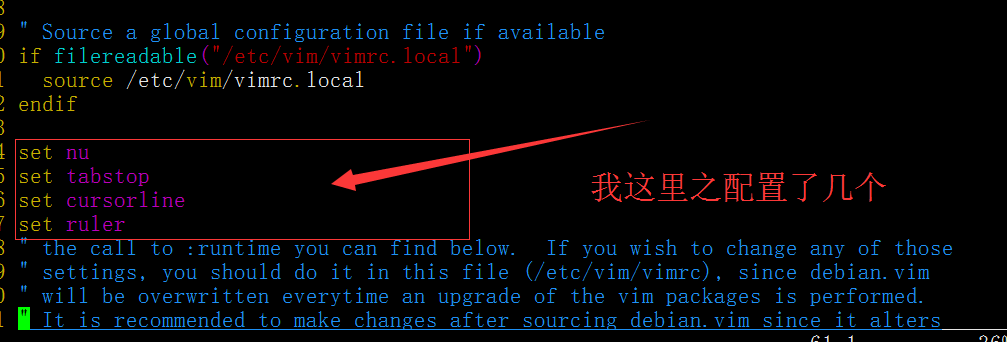前言
Learn vim and it will be your last text editor. There isn’t any better text editor that I know of. It is hard to learn, but incredible to use. 学习VIM,它会是你最后的文本编辑器。没有任何好转的文本编辑器,我知道的。这是很难学,但令人难以置信的使用。
VI是LINUX下最老牌的编辑工具,而VIM则是VI的升级版本,LINUX系统必备啊~~
摘要
(以下已Ubuntu系统为例)
VIM的安装和配置
1、VIM安装
既然VIM编辑器是在Linux 系统环境下运行的,那么我们首先要在Ubuntu上安装VIM; 在命令行敲入“vi”后按”tab”键,可以查看到目前系统中有没有安装Vim,如果没有的话就只会显示vi和vim.tiny。如下图(我是已经安装了的)
如果没有安装VIM,普通用户下输入命令:
sudo apt-get install vim-gtk
然后按照提示,输入“y”后,回车,之后不要进行任何操作,等待安装完成。安装完成后,在命令行输入vi,按“tab”键。如上图,说明vim已经安装成功~
2、VIM配置
刚安装的VIM,默认的配置可能不是很好使用,这就需要我们去配置VIM,在命令下,输入命令:
sudo vim /etc/vim/vimrc
必须加上sudo,否则你是没有权限编辑vimrc的。
在这个文件中,会有这么一句: syntax on 意思是语法高亮,如果您的被注释掉了,请“让它出来”,就如下图所示:
接着我们在VIM配置文件的最后一行,加入以下配置,会使我们方便很多。
set nu // 在左侧行号
set tabstop //tab 长度设置为 4
set nobackup //覆盖文件时不备份
set cursorline //突出显示当前行
set ruler //在右下角显示光标位置的状态行
set autoindent //自动缩进
保存之后,配置完毕。 上面的配置,其实是非常简单的,比如一些配色方案等,小编并没有写入,如果您还有其他需求的话,建议多查些资料。
VIM常用的基本命令
1. vim #在命令行中输入vim,进入vim编辑器
2. i #按一下i键,下端显示 --INSERT--
#插入命令,在vim中可能任意字符都有作用
3. Esc
#退出i(插入)命令进行其它命令使用
4. :r filename
#读入一个文件内容,并写入到当前编辑器中
5. :w newfilename
#将该编辑器中的内容写入到一个新文件中
6. :w
#在编辑的过程中保存文件,相当于word中的ctrl+s
7. :! command
暂时离开 vi 到指令列模式下执行 command 的显示结果!例如 :!ls
#在编辑过程中执行shell命令ls
8. :sh
#进入shell命令行,执行完命令后ctrl+d退出重新进入vim编辑继续编辑 在shell命令下,执行ctral+l完成清屏
9. :wq
#保存文件并退出
10. ZZ
#保存文件并退出,同上一个命令,注意大写
11. :q!
#强制退出,不保存
12. :set number或者:set nu
#使编辑中的文件显示行号
13. :set nonumber或者:set nonu
#与上一条命令相反,不显示行号
14. :help i
#查看插入命令帮助
15. u
#撤消上一步操作
16. /Fedora
#查找Fedora字符
17. :s /Fedora/Redhat
#将Fedora字符替换为Redhat(只替换在光标所在的行)
18. dw #删除单词
dd #删除行
19. o
#打开空白一行
20. vim + filename
#进行文件最后一行进行编辑
21. vim +n filename
#进入文件第n行进行编辑
22. :1,.s/redhat/fedora
#.号表示当前行,即光标所在行
#将第1行到当前行(.)第一次出现的redhat字符代替为fedora
23. :1,.s/redhat/fedora/g
#将第1行到当前行(.)所有出现的redhat字符代替为fedora,g 全局标志
24. :1,$s/redhat/fedora/g
#$表示最后一行
#将第1行到最后一行所有出现的redhat字符代替为fedora
25. :%s/redhat/fedora/g #同上一个命令
26. :%s/\/fedora/g
#将第1行到最后一行所有出现的redhat字代替为fedora #字,而不是字符
27. :f
#显示文件内容,状态等等 #同ctrl+g命令
28. :e!
#当前文件,返回到上次保存 :e file
#切换编辑文件
29. :n
#当编辑时有多个文件(比如vim file1 file2)时切换到下一个文件,与:e file 结合使用